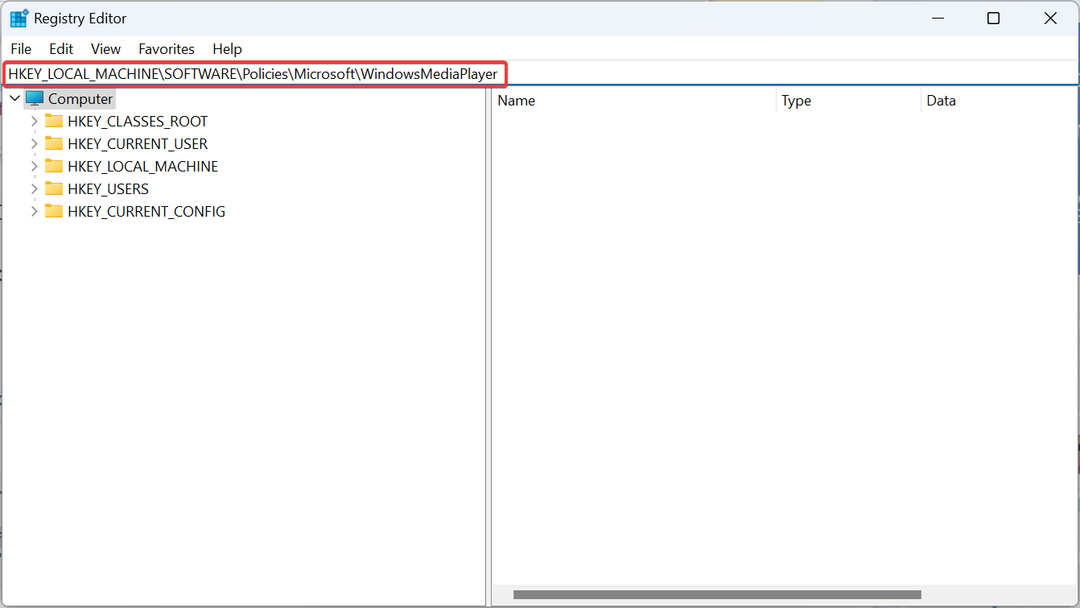- Windows 10 kullanıcılarının Windows Media Player'ı nasıl kullanacaklarını öğrenmeleri gerekebilir.
- Bunun nedeni, aracın artık bu işletim sistemindeki varsayılan video ve ses oynatıcı olmamasıdır.
- Yani görmek istiyorsanız yapacağınız ilk şey Windows Media Player'ın Windows 10'da nasıl kullanılacağı onu indirmektir.
- Bu güne kadar bu uygulama, Windows 10 için en iyi ücretsiz CD yazma yazılımı.

Bu yazılım, sürücülerinizi çalışır durumda tutar, böylece sizi yaygın bilgisayar hatalarından ve donanım arızalarından korur. Tüm sürücülerinizi şimdi 3 kolay adımda kontrol edin:
- DriverFix'i indirin (doğrulanmış indirme dosyası).
- Tıklayın Taramayı Başlat tüm sorunlu sürücüleri bulmak için.
- Tıklayın Sürücüleri güncelle yeni sürümleri almak ve sistem arızalarını önlemek için.
- DriverFix tarafından indirildi 0 okuyucular bu ay
Windows 10'dan başlayarak, Windows Medya Oynatıcı ses ve video oynatma için varsayılan uygulama olmayı bıraktı. Daha yeni işletim sistemi, bu amaç için sırasıyla Groove Music ve Microsoft Movies & TV'yi kullanır.
Ancak, Window Media Player'ın görüntülediği daha basit arayüzü tercih edenler, programı ayrıca indirerek kullanmaya devam edebilirler.
Windows 10 için Windows Media Player'ı nerede bulabilirim?
Media Player sürümünü sisteminizle uyumlu hale getirmek için şuraya gidin: resmi Microsoft sayfası ve aracı alın.
Göreceğiniz gibi, en son uygulama sürümü Windows Media Player 12'dir ve birlikte piyasaya sürülmüştür. Windows 7. O zamandan beri, programın arayüzü veya özellikleri değişmedi.
Windows Media Player nasıl çalışır?
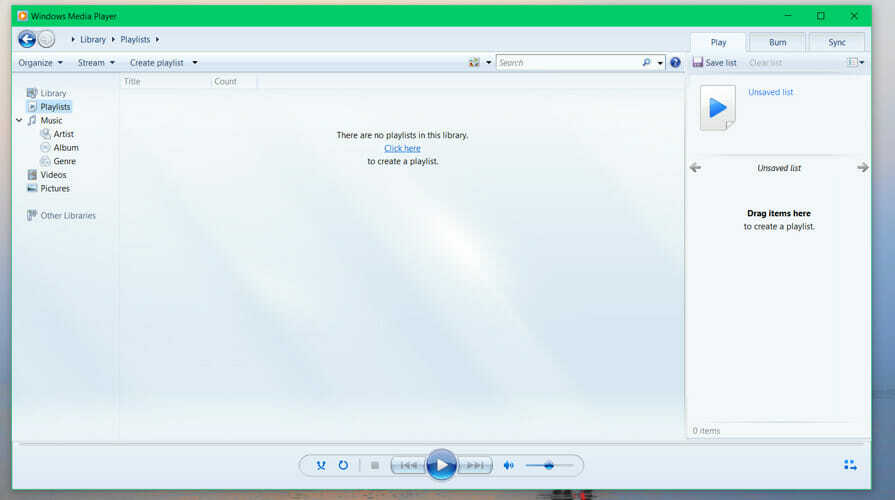
Windows Media Player, basit bir medya oynatıcıdan daha fazlasıdır. Bu nedenle, ses, video ve resimlerin oynatılmasını destekler ve çok çeşitli gelişmiş oynatma ayarlarıyla birlikte gelir.
Araç ayrıca yerel oynatmayı veya çok noktaya yayın akışlarıyla akış oynatmayı ve aşamalı indirmeleri destekler. Uygulamanın kitaplığından oynatma sırasında görselleştirmeler eklenebilir.
Hala ilgilenenler için, Windows Media Player, WMA veya WMA 10 Pro formatlarında CD yazma ve kopyalama için kullanılabilir.
Araç, DVD oynatmayı içermez, ancak aşağıdakileri kullanarak ayrı olarak ekleyebilirsiniz. Özellikler ekle işlev. Öte yandan, izin verir internet radyosu dinlemek.
Media Player'ı belirli ses ve video dosyaları için varsayılan araç yapmak istiyorsanız, şunu yazın: varsayılan Arama çubuğunda ve ardından Varsayılan Programlar'a gidin. Oradan, ne yapmanız gerektiğini bileceksiniz.
Alternatiflerle ilgileniyorsanız, tavsiye ederiz. CyberLink PowerDVD. Hemen hemen her cihazda multimedya deneyiminizden en iyi şekilde yararlanmanızı sağlayacak, Windows 7 ve sonraki sürümleriyle uyumlu modern bir yazılımdır.
Merkezi kontrol paneli, tüm medya dosyalarınızı düzenli tutmanıza yardımcı olur. Kitaplığınızı güncelleştirdikten sonra 8K, 4K, Ultra HD Blu-ray içeriği ve daha fazlasını aktarabilirsiniz.
Özel TrueTheater ses ve video geliştirmeleri, kesinlikle cihazınıza bağlı kalmanızı ve bu zengin ses ve video içeriğinden daha fazlasını istemenizi sağlayacaktır.

CyberLink PowerDVD
Yüksek kaliteli ses ve video seçenekleri, multimedya içeriği söz konusu olduğunda gerçekten fark yaratabilir. Bu güçlü uygulamayı kullanın ve asla normal medya oynatıcılara geri dönmeyeceksiniz.
Windows 10'da Windows Media Player sorunlarını nasıl düzeltirim?
Diğer herhangi bir yazılımda olduğu gibi, Windows Media Player da hatalardan yoksun değildir. Bu notta, sorun yaşayabilirsiniz MP3 veya WAV formatlarını açma veya AVI dosyaları.
Bazı durumlarda, Windows Media Player videoları oynatmaz veya görüntülemez.
Son olarak, ancak en az değil, CD kopyalama işlemi bitmezse, burada birkaç yararlı sorun giderme adımı.
Aracı hala kullanıyorsanız ve Windows 10 cihazınızda herhangi bir sorunla karşılaştıysanız yorum bölümünde bize bildirin.